การลบช่องว่างของข้อความ Microsoft Excel
ถ้าเราได้ข้อมูลของลูกค้ามา โดยเป็น ชื่อ นามสกุล โดยเมื่อเราทำการ Input มาจากระบบอื่นๆมาเข้า File Excel แล้วเกิดช่องว่างระหว่างชื่อ – นามสกุล แล้วเราจะต้องมานั่งจัดเรียงใหม่ก็ไม่ใช่ โดยถ้ามีรายชื่อถึง พันกว่าคน หรือ หมื่นกว่าคนจะทำอย่างไร วันนี้ผมมีสูตรการใช้ Function ของ Excel ในการตัดช่องว่างหน้าชื่อ และ พื้นที่ว่างระว่าง หลังชื่อ และนามสกุลมาฝาก โดยหลักๆจะเป็นการลบพื้นที่หน้าข้อความออก
เทคนิคการลบพื้นที่ว่างหน้าข้อความ Microsoft Excel (Remove Space text file)
1. เมื่อเรามีข้อมูลอยู่ในมือ ดูจากคอลั่ม RAW DATA Input พบกว่า ชื่อและนามสกุล กระจัดกระจายไปหมด มีช่องว่างเต็มไปหมด
โดยเราสามารถปรับให้เรียงชื่อได้ในคอลั่ม Results
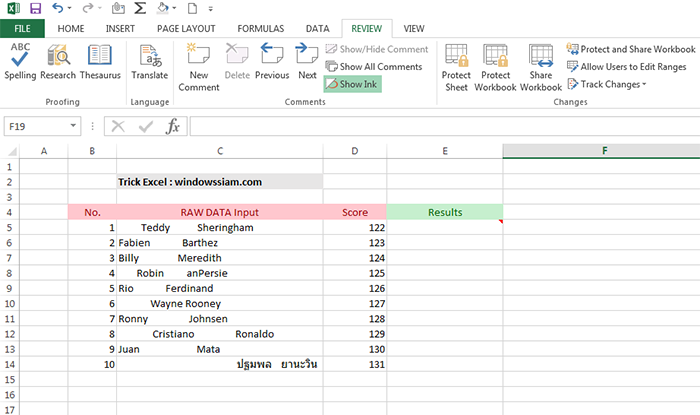
2. โดยให้ใช้สูตร
=TRIM(Text) แต่ในตัวอย่างใช้ the formula in cell C5 is : =TRIM(C5)
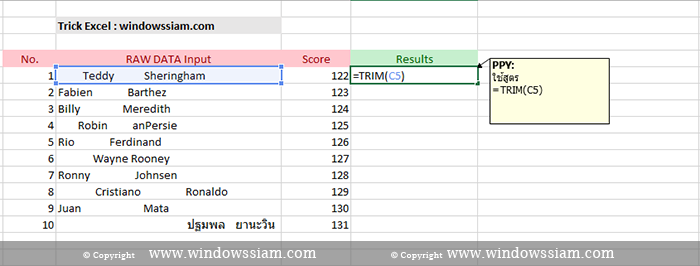
3. เราก็จะได้ดังภาพ ” Teddy Sheringham” ก็จะเรียนเป็น “Teddy Sheringham” โดยเป็นการตัดช่องว่างออก
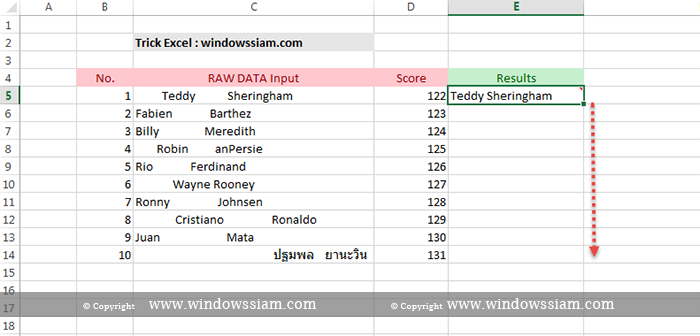
4. จากนั้นเราก็เอาเมาส์ลากตรงมุมขวาล่าง เพื่อทำ Row อื่นๆ โดยผลลัพธ์ก็จะได้ดังภาพ
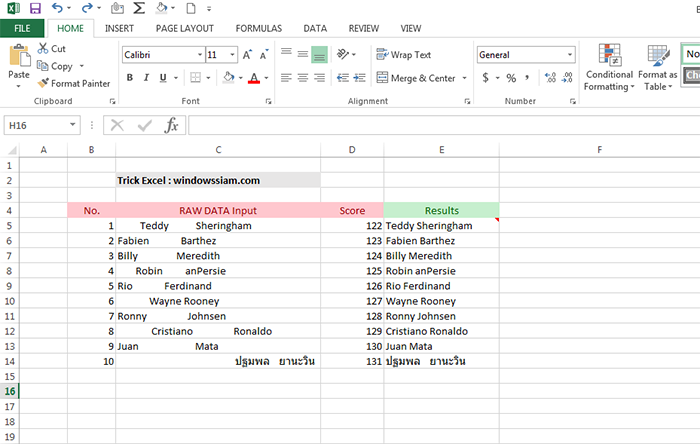
ง่ายไหมครับกับการใช้สูตรในการตัดช่องว่างระหว่างข้อมูลใน Microsoft Excel โดยเป็นการสูตรง่ายๆและเทคนิค โดยเราสามารถนำไปประยุกต์ในการลบช่องว่างของ Text ได้



ไม่มีความคิดเห็น: